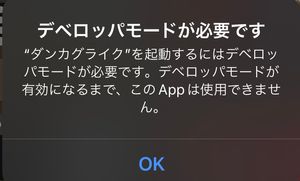ダウンロードとインストール

同意事項
アプリの扱いについて
ダンマクカグラのファンキット素材を含む二次創作・ファンゲームです。
こちらのアプリを使用して配信等で収益を得る行為は行なわないようにお願いします。
あくまで個人で楽しむ目的でご使用頂ければと思います。
アップデート情報
バージョン:#92
更新日:2025/12/16
(配布開始:#30 2022/06/25)
#41からデフォルトのファジー判定開始時間を-16msに変更しています。
再インストールした方はそのままではスコアが保存されない場合がございます。
オプションから判定時間調整を「初期化」、
または判定調整した場合のスコア保存を「はい」に変更してください。
ダウンロード
iOS版

AltStoreのインストール時のエラー回避のため、
iOS版はアプリ名を「DankagLike」に変更しています。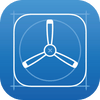
10000ユーザーまでAltStore(PC)なしでインストールできます。
定期的に以下の該当テスターを削除して空きを作っています。
- アプリ未インストール
- 半年で起動回数が一回
- TestFlightバージョンBundle 1.1.7以前からアプリを更新していない
AppStoreからTestFlightを入手した後で上記のリンクにアクセスするとインストールが始まります。
TestFlight版はアプリ名を「ダンカグライクTestFlight」に変更しています。
TestFlight版の現在のバージョン:#92 Bundle 1.1.8 (ビルド 1.5.4)
其々スマホからダウンロードできます。
インストール方法
AndroidとiOSでインストールの方法が異なります。
二次創作ガイドラインに従って、公式と誤解されないように、こちらのアプリは各ストアで公開せず、
サイドロードというインストール方法(合法ですが非公式)を行なうため、
これらの手順に同意していただける方のみインストールして貰えますようお願いします。
Androidの場合
ファイルマネージャーのアプリを使用して端末にダウンロードした「ダンカグライク」をインストールする前に、 設定から「不明なアプリをインストールする」を有効にする必要があります。
OSの種類によって設定場所が異なるかも知れませんが手順をまとめました。
手順
1.「設定」アプリをタップします。
2. 一覧から「生体認証とセキュリティ」をタップします。
3.「不明なアプリをインストール」をタップします。
4. インストールで利用するアプリケーションを選択します。(任意のファイルマネージャーのアプリを選択します)
5.「この提供元を許可」に設定します。これで設定は完了です。
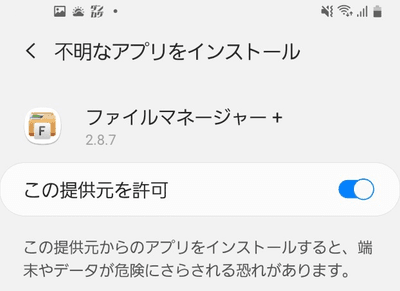
選択したファイルマネージャーからアプリをインストールできるようになります。
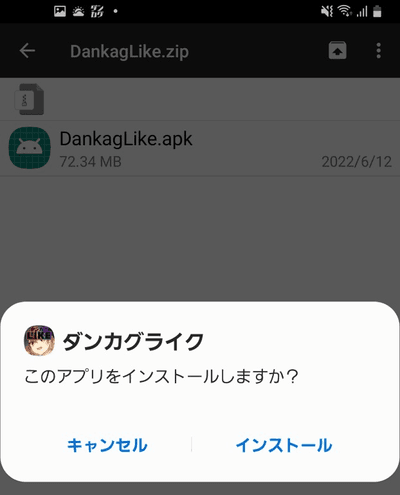
iOSの場合
TestFlight版は以下の手順が不要です。
iPhone、iPad端末のみでインストールできます。
遊ぶだけであればPCは必要ありません。
ここからはAltStoreを使用したインストール方法になります。
下記に解説を入れますが、他の音楽ゲームのアプリで分かりやすい動画があったので先に紹介致します。
【最新】iOS向けSonolusインストール方法
インストールするアプリを選ぶところまでの手順は同じです。
まえがき
iPhoneにAppStore外からアプリをインストールするには、「ipaファイル」と「サイドロード」を行う環境が必要になります。
ipaファイルというのは、インストールしたい非公式のアプリのファイル形式です。「アプリ名.ipa」というファイルを手に入れる必要があります。(ここではDankagLike.ipaです)
サイドロードは、.ipaファイルをDeveloperとして署名しiPhoneやiPadにインストールする方法になります。
本来Xcodeを使用してアプリの開発者が実機テストを行う際のインストール方法ですが、これをAltStoreがXcodeの代わりに署名とインストールを行ってくれます。
そのため、このサイドロードには「7日間問題」というものが存在し、無料のDeveloperユーザーは署名が7日間で切れてしまい、サイドロードしたアプリが7日経過すると起動できなくなるという現象が起こります。
この7日間問題を自動署名機能によって回避してくれるのがAltStoreです。
手順の概要
ここではmacOS版の説明をしていきます。
1. AltSeverをダウンロードします。
2. PCにインストールして起動します。
3. AltSeverのメニューからMail Plug-inをインストール
4. MailアプリからMail Plug-inを設定
5. iPhoneとMacを接続し信頼する(これがうまくできていないとエラーがでます)
6. iPhone(iPad)へAltStoreをインストール
7. iPhoneの設定から自分のApple IDのデベロッパー署名を信頼する
8. AltStoreでApple IDを設定する
9. ipaファイルをiPhoneで入手し共有メニューからAltStoreで開く
10. 同じネットワーク内でPC上のAltSeverが起動していればサイドロード可能
という流れになります。
ポイントは、PC側ではAltSeverが起動している状態、iPhone側ではAltStoreが起動している状態、そしてこの2つが同じネットワーク内にいることです。
https://altstore.io/から「AltServer」をダウンロードします。macOS版の説明なので「macOS」をクリックします。
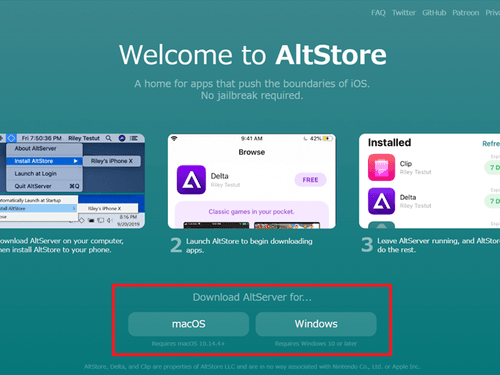
インストールが完了したら、LaunchpadからAltServerを起動します。
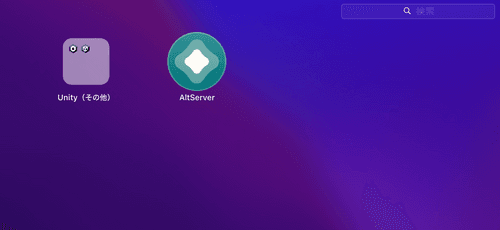
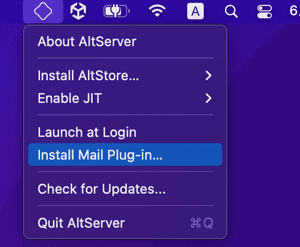
②「Install Plug-in」をクリック。
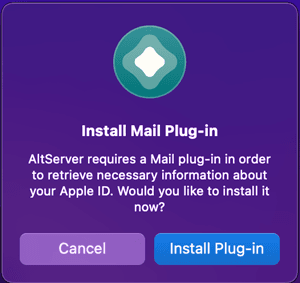
③完了したら「OK」をクリックして完了。
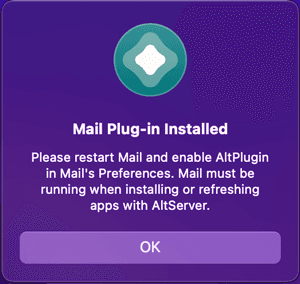
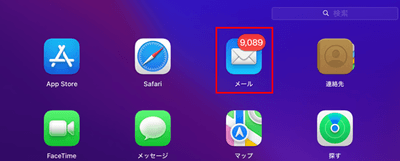
②一般タブから「プラグインを管理…」をクリックします。
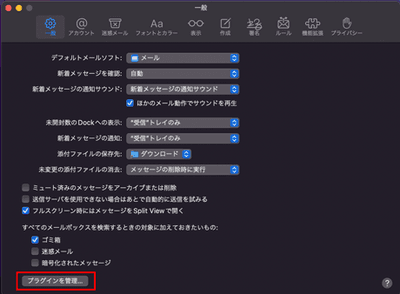
③「AltPlugin.mailbundle」にチェックを入れ設定を適用してください。
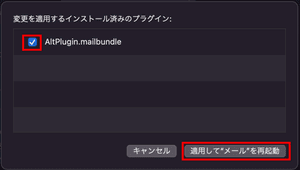
②iPhone上で接続したPCを信頼します。(ボタンが表示されます)
③次にAltServerのメニューから「Install AltStore→接続した端末名」を選択。
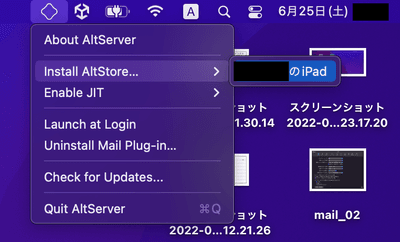
④署名に使用するApple IDとパスワードを入力して「Install」をクリック。
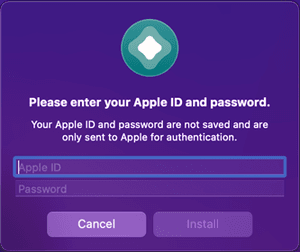
⑤問題がなければインストールが完了し、ホーム画面にAltStoreが追加されます。
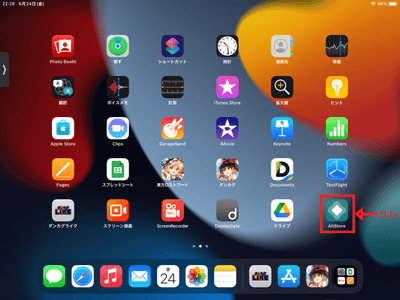
⑥iPhoneの設定を開き「一般 → デバイス管理 → 署名に使用したApple ID」と進み「”署名に使用したApple ID”を信頼」をタップします。これでAltStoreを起動できます
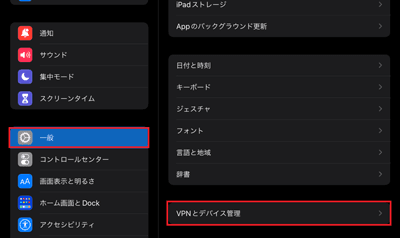
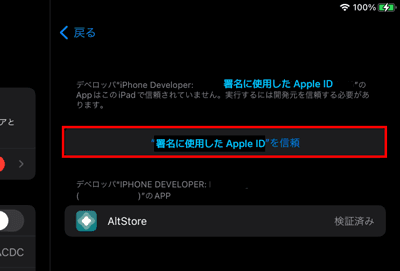
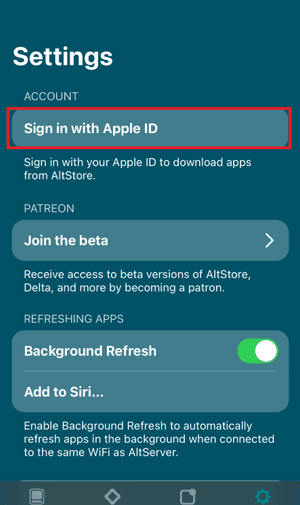
②署名に使用するApple IDとパスワードを入力してください。
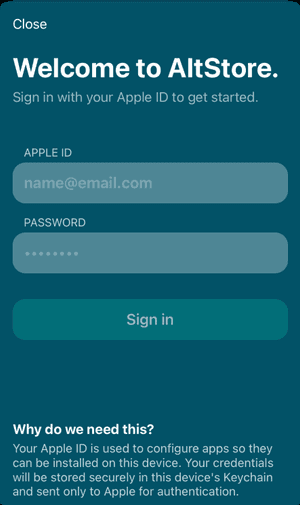
③サインインが完了すると下記の画面が表示されます。
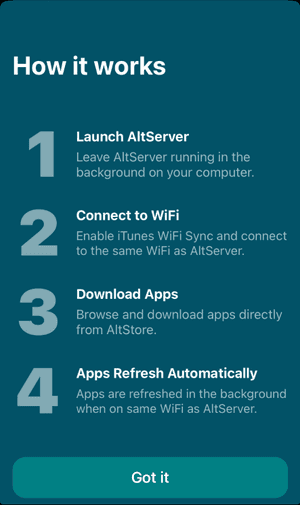
④設定画面に戻って自分のアカウント情報が表示されていたら設定は完了です。
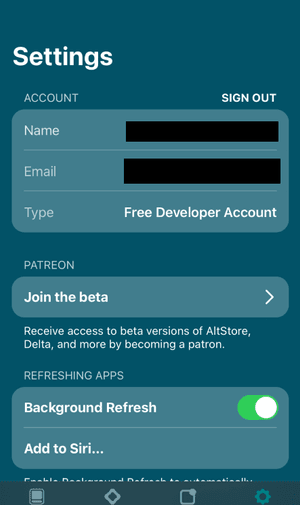
②iOS純正の「ファイル」アプリ から見える場所に保存
③AltStoreの「My Apps」タブから「+」をタップしてipaを選択
④選択したアプリがサイドロードされる
AltStoreのアプリ上からサイドロードしたアプリごとの署名の残り日数が見れるようになっています。
各アプリの日数をタップするか、「Refresh All」をタップするかすると再署名が開始されます。
このとき、
・PC上でAltServerが起動していること
・Mac上でMailアプリが起動していること
・iPhoneが同じネットワーク上に存在していること
が条件とのことでした。
解説はここまでです。お疲れさまでした。
7日過ぎてAltStoreの署名が切れてしまった場合
もう一度PCに繋いでAltStoreをインストールしてください。
iOS16から追加された「デベロッパモード」を有効にする方法
「デベロッパモード」を有効にする手順は、こちらになります。
1.「設定」アプリを選択
2.「プライバシーとセキュリティ」を選択
3.「デベロッパモード」を選択
4. デベロッパモードをON
ライセンス表記
このソフトウェアには、(株)CRI・ミドルウェアの「CRIWARE (TM)」が使用されています。
Powered by "CRIWARE".CRIWARE is a trademark of CRI Middleware Co., Ltd.